RIGHT函数是从一个...
RIGHT函数是从一个文本字符串的最后一个字符开始返回指定个数的字符的函数吗,那如何在EXCEL表格中使用RIGHT函数呢?下面小编就为大家介绍一下,来看看吧!
步骤
打开EXCEL表格,点击公式按钮,如图
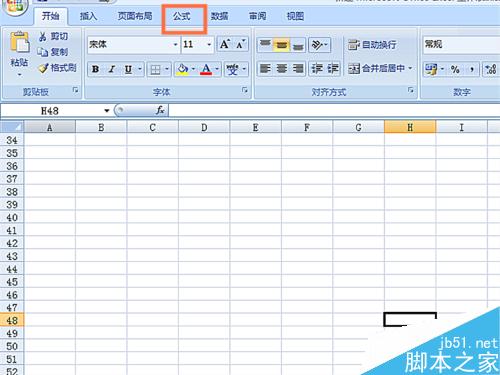
点击插入函数,如图
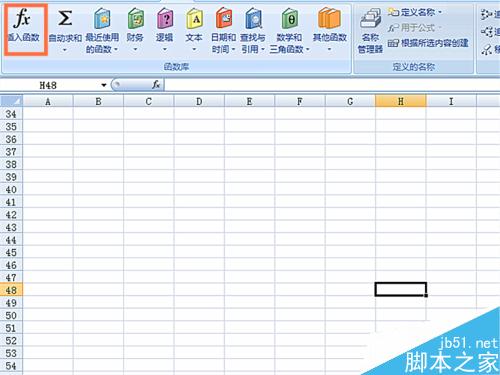
在弹出窗口中选择文本函数,如图
excel2013怎么在一张曲线图上绘制多条曲线?
excel2013怎么在一张曲线图上绘制多条曲线?想在excel图表中显示多个曲线该怎么办呢?下面我们就来看看excel图表中画两条曲线的教程,需要的朋友可以参考下
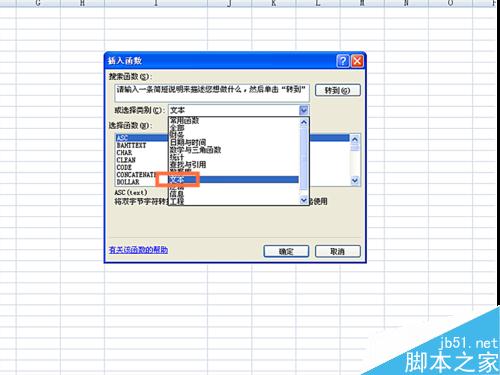
选择RIGHT函数,如图
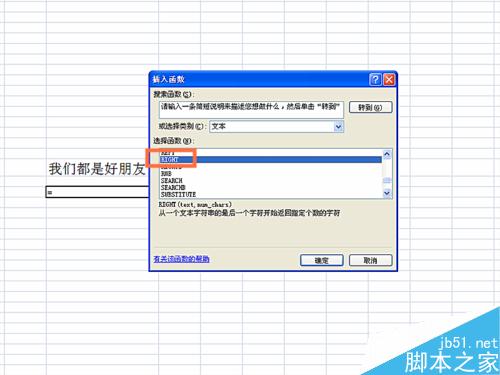
在弹出对话框中选择文本区域,并填写需要返回的字符数,然后点确定按钮,如图
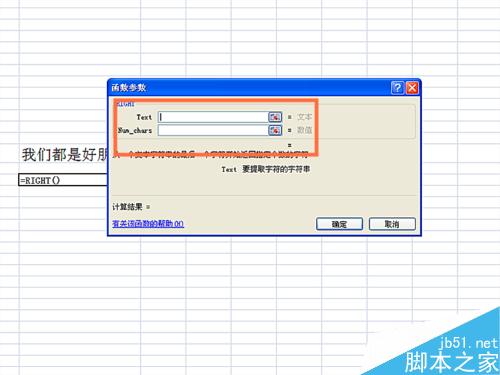
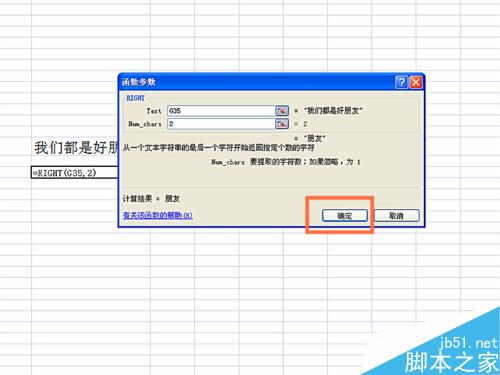
返回指定数目的字符,如图
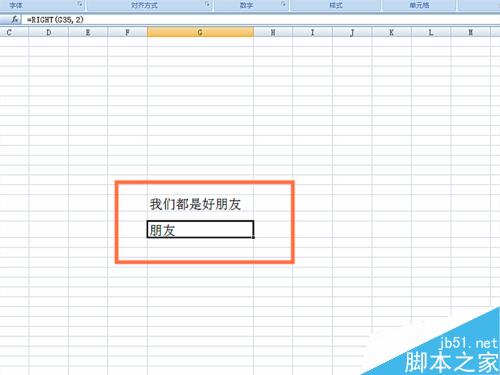
以上就是EXCEL表格中RIGHT函数怎么使用方法介绍,操作很简单的,大家学会了吗?希望能对大家有所帮助!
excel如何在复制表格时带有行列标题?
工作表中永远显示标题行或列,有助于我们更好的查看数据,不容易看错行或列。那么excel如何在复制表格时带有行列标题?下面小编就为大家详细介绍一下,来看看吧






